Hoe iCloud-activeringsslot te ontgrendelen [Videogids 2022]
Telefoonbeveiliging is tegenwoordig van vitaal belang omdat het bijna alle details van een persoon, persoonlijk en officieel bevat. Apple heeft het beste beveiligingssysteem en de iCloud-activeringsslot-functie zorgt voor uw Apple-apparaten. Je hebt je telefoon beveiligd, maar weet nu het wachtwoord niet meer en zit vast met de iCloud-activering om het scherm te ontgrendelen; hoe ga je verder?
Wat als je een iPhone hebt gekocht en deze meteen wilt gebruiken; je zou willen dat je het kon, maar dat kan niet omdat het apparaat op zoek is naar een iCloud-activeringsontgrendeling. Klaar voor meer informatie over het ontgrendelen van het iCloud-activeringsslot.
- Deel 1: Basiskennis over iCloud-activeringsslot
- Deel 2: Hoe iCloud te ontgrendelen met een handige tool – DrFoneTool
Deel 1: Basiskennis over iCloud-activeringsslot
Wat is het iCloud-activeringsslot?
Er is een activeringsslot ontwikkeld om te voorkomen dat anderen uw iPhone, iPad, iPod of Apple Watch gebruiken als deze gestolen of verloren is. Uw iPhone moet iPhone 4S, 5, 5C, 5S, SE, 6, 6S of 6S + zijn om de services van het iCloud-activeringsslot te hebben. Voor telefoons met iOS 7 en hogere versies wordt het activeringsslot automatisch ingeschakeld zodra de iPhone wordt ingeschakeld.
Waar wordt het iCloud-activeringsslot voor gebruikt?
Een iCloud-slot is er in feite voor de beveiliging van de telefoon van een persoon om niet te misbruiken en uw gegevens zijn veilig. Zodra de functie ‘Zoek mijn iPhone’ is ingeschakeld op uw Apple-apparaten, slaat de activeringsserver van Apple uw Apple Id op. Voortaan wanneer uw telefoon is uitgeschakeld of een actie uitvoert, zoals het wissen van het apparaat of het opnieuw activeren van het apparaat, zal uw apparaat vragen om iCloud-activering te ontgrendelen.
Hoe weet ik dat mijn telefoon iCloud-activatie vergrendeld was?
Als u een iPhone of een ander Apple-apparaat van iemand koopt, moet u ervoor zorgen dat het Apple-apparaat niet langer is gekoppeld aan het account van de vorige eigenaar. Om er zeker van te zijn dat u aan de veilige kant zit, kunt u het zelf controleren. Er zijn twee manieren om te controleren:
1. U kunt bezoeken https://icloud.com/activationlock vanaf elke computer of MAC om de huidige activeringsslot-status van het apparaat te controleren.
2. Volg de onderstaande stappen om er zeker van te zijn dat u uw iPhone-apparaat probleemloos kunt gebruiken:
1) Schakel het apparaat in en schuif om het te ontgrendelen.
Als op het scherm een wachtwoordvergrendelingsscherm wordt weergegeven of als u het startscherm kunt zien, is het apparaat dat u hebt gekocht niet gewist. De verkoper gaat naar Instellingen > Algemeen > Reset > Wis alle inhoud en instellingen. Zorg ervoor dat de verkoper de telefoon opruimt voordat hij deze aan u overhandigt voor gebruik.
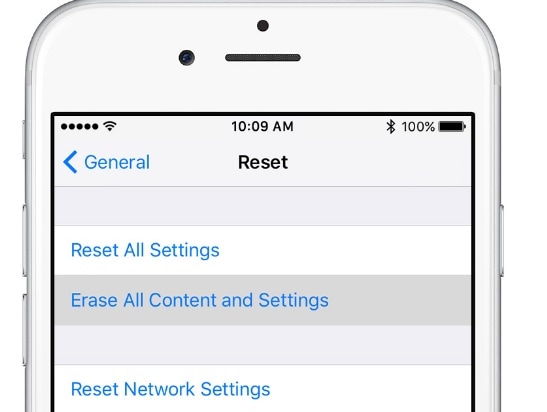
2) Stel uw apparaat in.
Nadat u de taal en het land hebt geselecteerd en bent verbonden met een netwerk, wordt het apparaat geactiveerd. Als het apparaat u vraagt om de gegevens van de vorige eigenaar
Apple ID en wachtwoord, het toestel is nog gekoppeld aan een eerder gebruikt account. U moet teruggaan naar de verkoper en hen vragen u hun wachtwoord te geven. Als de vorige eigenaar van het Apple-apparaat niet kan worden gevonden of niet aanwezig is, kan de verkoper proberen het apparaat te verwijderen door naar: https://www.icloud.com/find.

Zodra dit is gebeurd, en uw apparaat vraagt u om ‘Stel onze iPhone/iPad/iPod in’ wanneer u het aanzet, dan weet u dat uw apparaat klaar is voor gebruik.
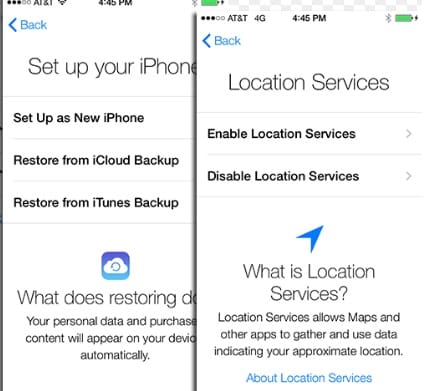
Sommige verkopers kunnen echter proberen jailbreaking uit te voeren, wat de garantie van uw apparaat kan belemmeren. Daarom moet u iCloud-activering ontgrendelen van een gerenommeerd bedrijf.
Deel 2: Hoe iCloud te ontgrendelen met een handige tool – DrFoneTool
De meest betrouwbare manier om iCloud te ontgrendelen is om een tool zoals DrFoneTool te gebruiken – Scherm ontgrendelen (iOS). De tool zorgt voor gegarandeerde resultaten en stelt de gebruikers tevreden. Laat ons weten hoe u dit zonder meer kunt gebruiken.

DrFoneTool – Scherm ontgrendelen
Ontgrendel het iCloud-activeringsslot in een paar minuten
- Ontgrendel iCloud-activeringsslot en iCloud-account zonder iTunes.
- Verwijder effectief het iPhone-vergrendelingsscherm zonder de toegangscode.
- Werkt voor alle modellen iPhone, iPad en iPod touch.
- Volledig compatibel met de nieuwste iOS 15.

Stap 1: Download de software
Download DrFoneTool – Schermontgrendeling (iOS) in de eerste plaats op uw computer. Installeer en start de tool nu. Selecteer nu de module ‘Scherm ontgrendelen’ in de hoofdinterface.

Stap 2: Kies de juiste optie
Zodra u het tabblad Ontgrendelen selecteert, komt u in het nieuwe scherm. Hier moet u op de optie ‘Apple ID ontgrendelen’ klikken.

Stap 3: Selecteer ‘Remove Active Lock’ om iCloud te ontgrendelen

Stap 4: Jailbreak je iPhone of iPad
Voordat we doorgaan met het ontgrendelen van het iCloud-account, jailbreak je iPhone het volgen van de stapsgewijze instructie. Als u klaar bent, gaat u akkoord met het waarschuwingsbericht.

Stap 5: Bevestig uw apparaatmodel.
Wanneer uw apparaat wordt gejailbreakt, zal DrFoneTool uw iPhone detecteren. Bevestig het.

Stap 6: Begin met ontgrendelen

Stap 7: Activeringsslot succesvol omzeilen.
Wanneer het programma iCloud ontgrendelt, verschijnt er een succesvol berichtvenster. Hier kunt u controleren of u uw activeringsslot omzeilt.

Laatste artikels

